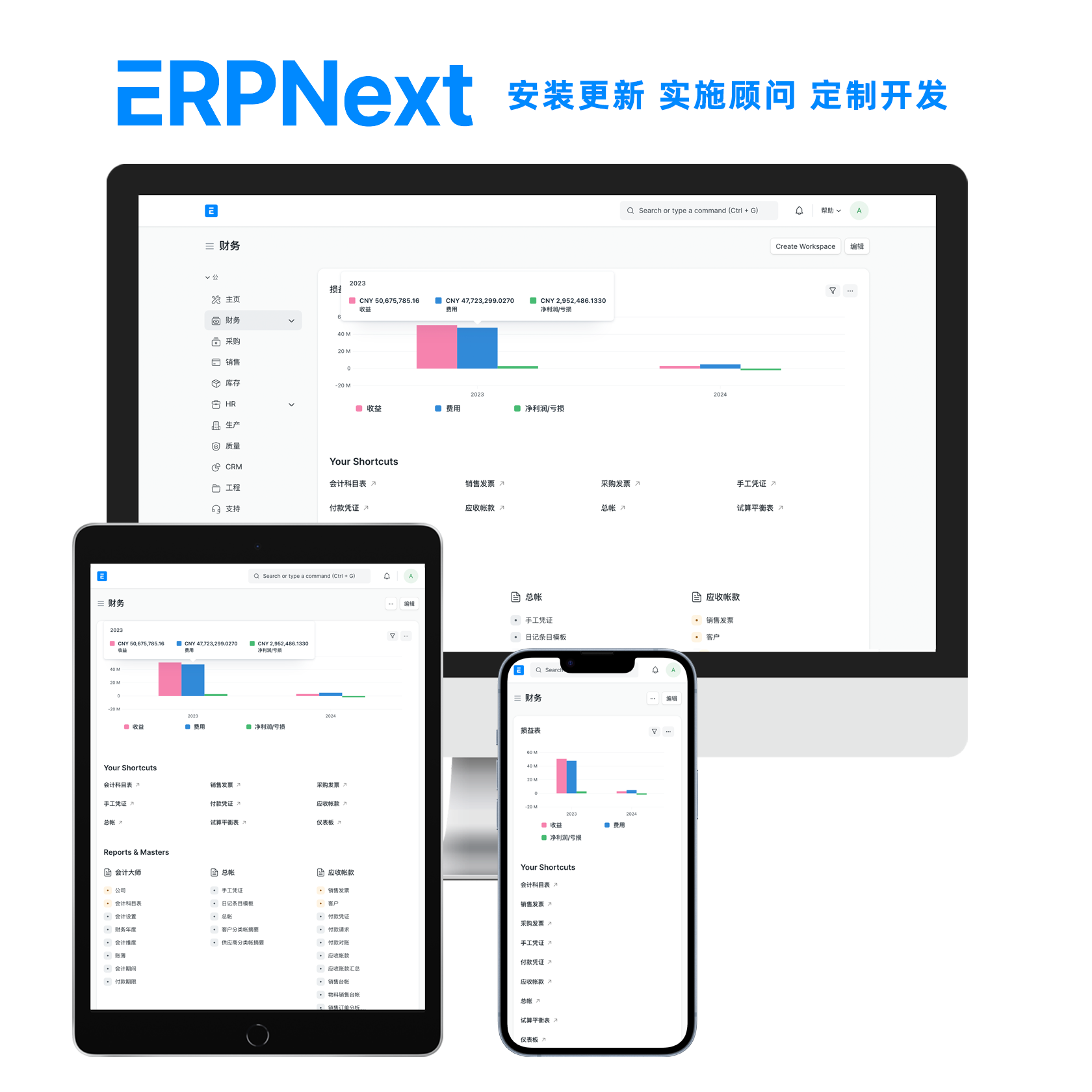
- 什么是ERPNext?
ERPNext是一个开源的企业资源计划(ERP)系统,用于管理企业的各种业务流程和资源,包括财务、库存、销售、采购、人力资源等。 - ERPNext适用于哪些企业规模?
ERPNext适用于各种企业规模,从小型企业到大型企业都可以使用。它具有灵活性和可扩展性,适应不同规模和行业的需求。 - ERPNext是开源的吗?
是的,ERPNext是开源的,意味着你可以免费下载、安装和使用。它的源代码是公开的,允许用户进行自定义和二次开发。 - ERPNext可以托管在云上吗?
是的,你可以选择将ERPNext部署在云上,如AWS、Azure等云服务提供商。此外,ERPNext还提供托管服务和云版本,使用户无需自行部署。 - 如何进行ERPNext数据导入?
数据导入涉及准备数据、选择导入模板、填写数据、映射字段等步骤。ERPNext通常提供数据导入工具和文档,帮助你完成此过程。 - 如何管理用户和权限?
ERPNext允许你创建不同的用户角色,设置模块和字段的权限,确保用户只能访问和操作他们需要的数据和功能。 - 什么是ERPNext工作流?
ERPNext工作流是一种自动化和管理业务流程的方法。它可以定义特定的步骤、条件、任务和审批流程,以确保业务按照预定的方式进行。 - ERPNext支持多语言吗?
是的,ERPNext支持多语言界面,允许用户在不同语言下操作系统。 - 如何定制报表和文档?
ERPNext允许你根据需要创建自定义报表和文档模板,以满足特定的业务需求。 - ERPNext是否适合特定行业?
是的,ERPNext适用于各种不同的行业,包括制造业、零售业、服务业、物流业等。它提供了许多可定制的功能和模块,可以根据不同行业的需求进行调整。 - ERPNext如何处理财务管理?
ERPNext具有强大的财务模块,可以管理账户、报表、预算、付款、收入、成本控制等财务方面的操作。 - 如何进行ERPNext系统升级?
ERPNext通常会发布新版本,你可以通过备份数据、下载新版本并进行系统升级来更新系统。升级前务必备份数据,以免丢失。 - ERPNext是否支持移动设备?
是的,ERPNext具有响应式设计,可以在移动设备上进行访问和使用。此外,也有专门的移动应用程序供下载。 - ERPNext如何处理销售和采购流程?
ERPNext包含销售订单、销售发票、采购订单、采购发票等模块,可以帮助你管理销售和采购流程,从下订单到发货和付款。 - 如何进行ERPNext数据备份?
ERPNext通常会提供数据备份和恢复选项,你可以在系统中设置定期备份,以便在需要时进行数据恢复。 - ERPNext是否支持第三方集成?
是的,ERPNext支持第三方集成。你可以与其他软件、应用程序、电子商务平台等集成,以实现更强大的功能。 - ERPNext如何处理库存管理?
ERPNext的库存模块可以帮助你跟踪库存、库存转移、库存调整、批次管理等,以优化库存管理流程。 - 如何处理ERPNext系统的安全性?
通过合理的用户和权限管理、安全设置、定期更新、备份和恢复策略等措施,你可以提高ERPNext系统的安全性。
请注意,ERPNext的功能和操作可能会因版本而异,最好是根据你所使用的特定版本查阅相关文档和资源。